Как восстановить покупки в itunes?
Как восстановить встроенные покупки на iPhone или iPad
Это относится только к покупкам, которые вы совершаете в приложениях. Если вы приобрели платное приложение в App Store, вы можете просто вернуться в App Store и переустановить приложение. Если вы вошли в систему с тем же Apple ID, с которым приобрели приложение, вы сможете снова установить его на любом устройстве.
Расходные материалы против непотребляемых покупок
В приложении есть два типа покупок: расходные и не расходуемые.
Расходные материалы — это те, которые вы потребляете или используете. Например, если вы покупаете внутриигровую валюту, например, количество драгоценных камней или монет для игры, это покупаемая вещь. Другие типы покупок расходных материалов включают дополнительные жизни, здоровье, увеличение урона, повышение опыта, ускорители зданий и так далее. Большинство покупок внутри приложений, вероятно, будут приходиться на игры. Однако любой пакет кредитов, который вы можете потратить, чтобы что-то сделать (скажем, отправить определенное количество факсов со своего iPad), является покупкой расходных материалов в приложении.
Расходные материалы не могут быть восстановлены. Использовали ли вы все те драгоценности, которые купили, или нет, они исчезнут, если вы удалите приложение или перейдете на новый iPhone или iPad.
Непотребляемые покупки — это те, которые дают вам постоянный доступ к тому, что не может быть использовано. Например, это может быть единовременный платеж за удаление рекламы в приложении или обновление до профессиональной версии приложения с дополнительными функциями. Это также означает, что вы платите, чтобы разблокировать больше уровней в игре, или получаете доступ к определенным функциям и инструментам в приложении. Персонаж или аксессуар для игры, за которую вы платите один раз и можете использовать столько раз, сколько захотите, также будут считаться покупкой без расходных материалов.
Не расходуемые покупки могут быть восстановлены на новом устройстве. Другими словами, те монеты, которые вы купили, не могут быть восстановлены, но тот уровень, который вы заплатили, чтобы разблокировать, может быть восстановлен.

Иногда можно восстановить расходные материалы, но не рассчитывайте на это
Технически, разработчик приложения может синхронизировать валюту и другие расходные покупки в приложении с помощью iCloud или своего собственного сервера и восстанавливать его на другом устройстве. Тем не менее, это выбор за каждым разработчиком. Вы ничего не можете сделать, чтобы восстановить его, если разработчик не поместил эту функцию туда.
Просто используйте тот же Apple ID на вашем новом устройстве или войдите в приложение с той же учетной записью, которую вы использовали на своем старом устройстве. Вы можете увидеть, что ваши расходные материалы были восстановлены. Если они, отлично! Если нет, то вы ничего не можете сделать.
Другими словами, покупки расходных материалов сами не могут быть восстановлены из Apple App Store. Но разработчик приложения может отследить их для вас — если они захотят.
Как восстановить не расходуемые покупки
Если у вас есть непотребляемые покупки в приложении для восстановления, вы должны сделать это из самого приложения, а не из App Store. Итак, сначала установите нужное приложение (если оно еще не установлено).
Найдите кнопку «Восстановить покупки» или нечто подобное в приложении. Вы можете найти эту опцию на экране главного меню приложения, на экране настроек приложения или в магазине приложения. Apple поручает разработчикам включать такую кнопку в свои приложения.

После этого вам нужно будет пройти аутентификацию в App Store, указав свой пароль Apple ID. Затем приложение проверит квитанции в магазине приложений, чтобы увидеть, что вы приобрели, и восстановить покупки на вашем устройстве.
Вам нужно будет использовать тот же Apple ID, который вы использовали при покупке. Вы не можете получить новое устройство, настроить его с новым Apple ID и ожидать восстановления ваших покупок. Используйте тот же Apple ID, который вы использовали ранее.
Что делать, если нет кнопки «Восстановить покупки»?
Apple советует разработчикам включить кнопку для этой цели, но некоторые приложения могут не включать такую кнопку. В этих случаях у вас все еще есть варианты.
Попытка повторной покупки той же самой покупки в приложении из приложения должна сработать. Как говорится в документации Apple для разработчиков: «Если пользователь пытается купить уже купленный продукт.
Пользователь не платит снова за продукт ». Однако будьте осторожны при этом. Если вы приобретете немного другую встроенную покупку, с вас снова будет взиматься плата. Это не обязательно рекомендуется.
Вместо этого Apple рекомендует вам связаться с разработчиком приложения, если кнопка «Восстановить покупки» отсутствует или кнопка не работает.
Для этого откройте App Store и найдите приложение, в котором вы пытаетесь восстановить покупки. Чтобы найти приложение, найдите его в App Store или нажмите «Обновления» в нижней части App Store, нажмите «Покупки, И нажмите на приложение в списке.
Нажмите вкладку «Отзывы» и нажмите ссылку «Поддержка приложений». Вам будет предоставлена информация о том, как вы можете связаться с разработчиком.

Делая покупки в приложении, помните, что покупки расходных материалов не могут быть восстановлены. Даже если вы потратите сотни долларов на игровую валюту для приложения, нет гарантии, что вы сможете взять его с собой на новый iPhone или iPad. Так что покупайте с умом!
3 лучших способа восстановить покупки iTunes
Вы когда-нибудь удаляли купленное приложение в iTunes, чтобы освободить больше хранилищ на вашем компьютере или устройствах iOS? Но что бы вы сделали, если хотите восстановить эти покупки iTunes? Фактически, вы можете восстановить покупки iTunes несколькими способами, если удалите их по ошибке или вы сожалеете, что удалили их. В этой статье мы подробно расскажем, как восстановить покупки iTunes для вас. Вы можете восстановить покупки iTunes на своих устройствах iOS или на ПК с помощью iTunes. И вы также можете достичь своей цели с помощью стороннего программного обеспечения, которое мы рекомендуем вам. Просто прочитайте эту статью, чтобы получить 3 полезных способа.
- Часть 1. Как восстановить покупки iTunes на устройстве iOS
- Часть 2: Как восстановить покупки iTunes напрямую
- Часть 3: Лучший способ восстановить покупки iTunes на Mac / PC
Часть 1. Как восстановить покупки iTunes на устройстве iOS
Первый способ научить вас восстанавливать покупки в iTunes — это использовать iTunes Store на вашем iPhone, iPad или других устройствах iOS. Вы можете просто восстановить музыку, фильмы, телепередачи, приложения и другие мультимедийные файлы из iTunes Store. Вы можете использовать этот способ не только для восстановления покупок iTunes на новом компьютере, но и с помощью этого решения восстановить восстановленные покупки iTunes на вашем iPhone и других устройствах iOS. Если вы хотите узнать подробные инструкции о том, как восстановить покупки iTunes на устройстве iOS, вы можете прочитать ниже.
Шаг 1 Откройте iTunes, чтобы найти покупки
Прежде всего, откройте свое устройство iOS, а затем запустите приложение iTunes Store. Затем найдите опцию «Дополнительно», которая находится в правом нижнем углу, и нажмите эту опцию. И тогда вы войдете в купленную страницу. Если вы используете iPad для восстановления покупок iTunes, пропустите эту кнопку.
Шаг 2 Восстановить покупки iTunes
Затем вы можете выбрать определенную категорию покупки iTunes. Например, вы можете выбрать «Фильмы», если хотите восстановить покупки фильмов iTunes на вашем устройстве iOS. Затем выберите Не на этой кнопке [устройства], чтобы получить доступ к удаленным, потерянным или скрытым покупкам iTunes. Теперь вам нужно выбрать покупку iTunes и нажать кнопку «Загрузить», которая находится рядом с кнопкой для повторной загрузки.
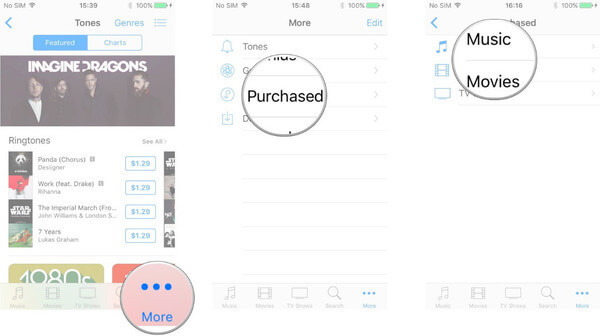
Часть 2: Как восстановить покупки iTunes напрямую
За исключением восстановления покупок iTunes на вашем iPhone или других устройствах iOS, также возможно завершить это восстановление на компьютере. Если вы уже загрузили iTunes на свой ПК или Mac, вы можете восстановить покупки iTunes прямо с помощью приложения iTunes. Далее приводится подробное руководство о том, как восстановить покупки iTunes непосредственно с помощью iTunes на компьютере, вы можете прочитать и следовать ему.
Шаг 1 Запустите iTunes на компьютере
Сначала запустите iTunes на ПК с Windows или Mac. Убедитесь, что вы обновили iTunes до последней версии. Затем войдите в систему, используя свой Apple ID и пароль. Если вы еще не загрузили iTunes на свой ПК с Windows, загрузите его перед восстановлением.
Шаг 2 Открыть страницу покупок
Найдите опцию «Учетная запись» в верхней панели инструментов и нажмите на нее. Затем нажмите «Список покупок из учетной записи», чтобы получить все свои покупки из iTunes.
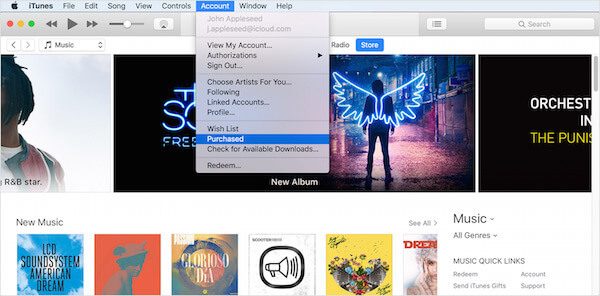
Шаг 3 Восстановить покупки iTunes
Вы также можете нажать кнопку «Не в моей библиотеке», чтобы просмотреть удаленные покупки iTunes. Теперь вы можете увидеть список носителей, которые вы приобрели ранее. Вы можете скачать покупки, чтобы восстановить их, нажав на значок загрузки, который находится справа, чтобы восстановить удаленные покупки iTunes.
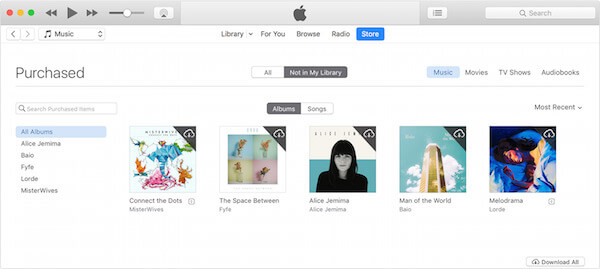
Часть 3: Лучший способ восстановить данные о покупках на Mac / PC
Кроме двух способов восстановления покупок iTunes, вы также можете использовать некоторые программы для настольных ПК, чтобы завершить это восстановление. Здесь мы рекомендуем одну из лучших программ для восстановления под названием FoneLab iPhone Восстановление данных тебе. Вы можете легко восстановить покупки iTunes, полагаясь на это приложение для восстановления. С таким замечательным программным обеспечением вы можете пользоваться перечисленными ниже функциями:
- Восстановление и экспорт потерянных данных с любого устройства iOS, включая iPhone X, iPhone 8/8 Plus, iPhone 7/7 Plus и многое другое.
- Восстановите удаленные данные и файлы iPhone из резервной копии iTunes. Предварительный просмотр резервных файлов перед их восстановлением и простое извлечение из резервной копии iTunes на ПК или Mac.
- Восстановите потерянные данные на iPhone из резервной копии iCloud, просто войдя в свою учетную запись iCloud, чтобы загрузить файл резервной копии и выбрать удаленные файлы, которые вы хотите восстановить из резервной копии.
Теперь вы можете выполнить следующие подробные шаги для восстановления покупок iTunes с помощью Aiseesoft FoneLab iPhone Data Recovery.
Шаг 1 Скачать iPhone Восстановление данных
Загрузите подходящую версию FoneLab iPhone Data Recovery с официального сайта Aiseesoft. Затем завершите установку, следуя инструкциям. Вы также можете бесплатно загрузить это программное обеспечение, чтобы попробовать его. Тогда вы сможете запустить его.

Шаг 2 Сканирование резервной копии iTunes
Когда вы увидите основной интерфейс, выберите Восстановление из файла резервной копии iTunes это второй вариант, который вы можете выбрать в левом списке. Затем нажмите «Начать сканирование», чтобы обнаружить все резервные копии iTunes. Вам может потребоваться ввести пароль для шифрования резервной копии iTunes.
Вам может потребоваться запустить iTunes на вашем компьютере, чтобы убедиться в процессе восстановления покупок iTunes. Или вы не сможете восстановить покупки iTunes и другие данные iOS, если вы ранее не использовали iTunes на этом компьютере.
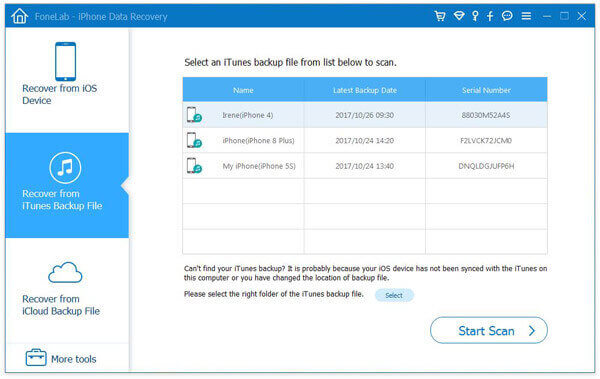
Шаг 3 Восстановить покупки iTunes
Теперь все ваши резервное копирование ITunes и данные будут показаны в этом программном обеспечении. Вы можете выбрать тип файла, как вы хотите в левом меню. Здесь вам нужно выбрать iTunes Покупки и нажать кнопку Восстановить, чтобы восстановить покупки iTunes без потери данных.
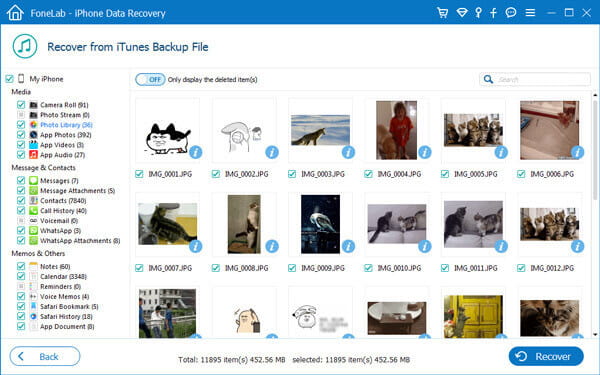
Заключение
Если вы хотите восстановить свои покупки в iTunes, вы можете просто прочитать и следовать этой статье. В этой статье мы перечислим три различных способа восстановления покупок iTunes для вас. Вы можете восстановить ваши покупки iTunes на ваших устройствах iOS или напрямую через iTunes. Или вы можете скачать стороннее программное обеспечение для завершения восстановления. Надеюсь, что вы можете получить что-то полезное из этой статьи.
Что вы думаете об этом посте.
- 1
- 2
- 3
- 4
- 5
Рейтинг: 4.6 / 5 (на основе рейтингов 60)

15 июня 2018 13:00 / Автор: Луиза Уайт в ITunes
Как перенести музыку с iPad на iTunes? Здесь вы получите самый простой способ всего за четыре шага в этой статье.
Хотите перенести музыку с iPad на ПК / Mac? Мы покажем вам, как переносить музыку с iPad на компьютер.
Как легко добавить PDF в iPad для чтения? Эта статья предоставит вам два способа переноса PDF на iPad.

Авторские права © 2021 Aiseesoft Studio. Все права защищены.
Самый простой способ вернуть деньги за приложение и встроенную покупку в App Store
Наверное, многие пользователи гаджетов Apple попадали в такую ситуацию, когда купленное приложение не оправдывало их ожиданий, поскольку скриншоты программы в App Store, бывает, не всегда соответствуют действительности. В этом случае у покупателя возникает естественное желание вернуть деньги — мол, зачем мне платить за то, что не нравится? О том, как это сделать, мы сегодня и поговорим.
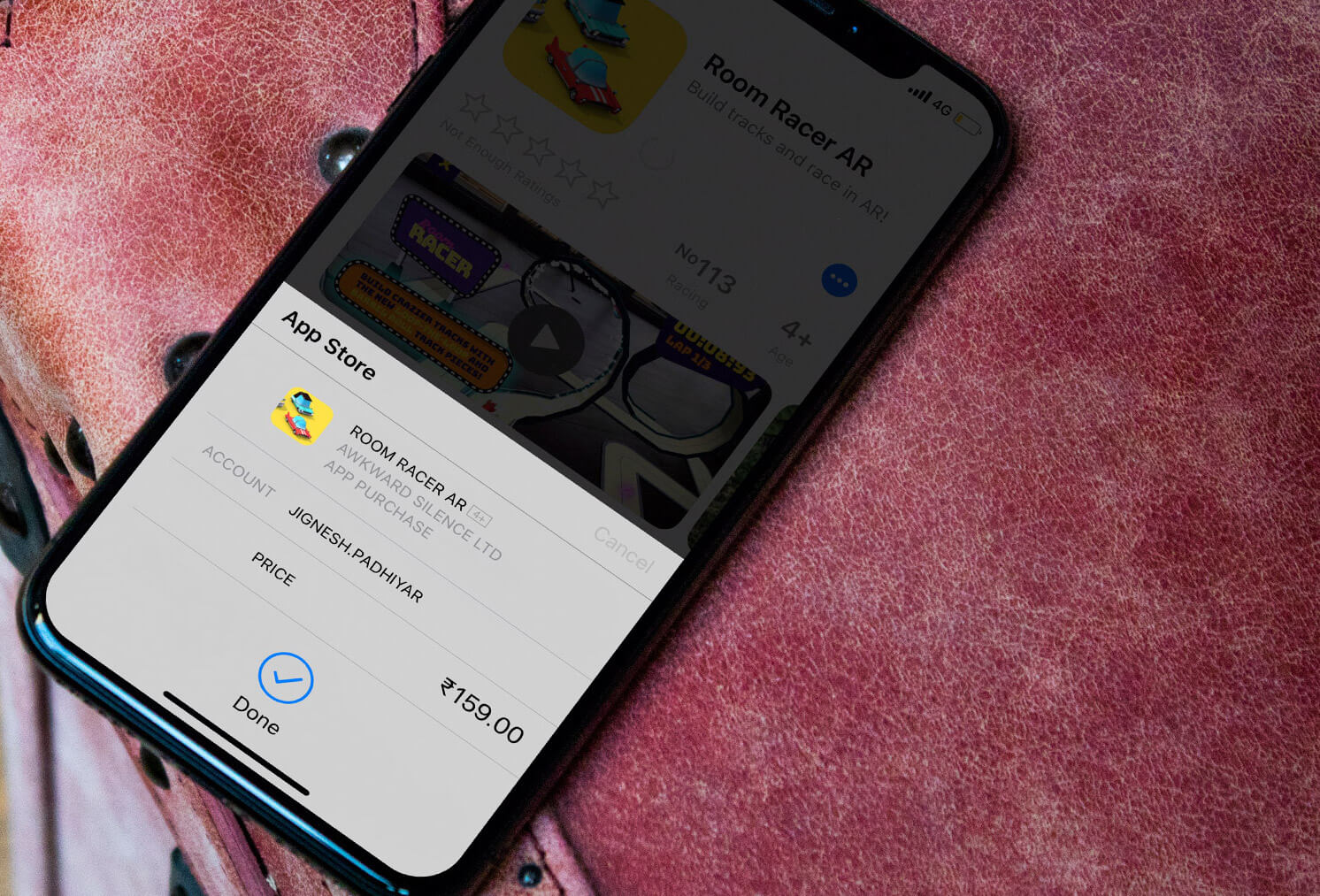
Проще всего запустить процедуру возврата денежных средств можно при помощи приложения App Store на iOS. Запускаем приложение, нажимаем на пиктограмму своей учетной записи, выбираем первую строчку (название вашей записи) и подтверждаем вход с помощью Face ID или Touch ID. Находим строчку «История покупок».
Вернуть деньги за приложение в App Store
Как только список загрузится (а на это может уйти довольно много времени), наверху вы увидите список своих последних покупок. Вернуть деньги можно только за последние загруженные приложения, поэтому если, например, вы покупали игру в начале января, воспользоваться этим трюком не получится. Вот такая защита от мошенников.
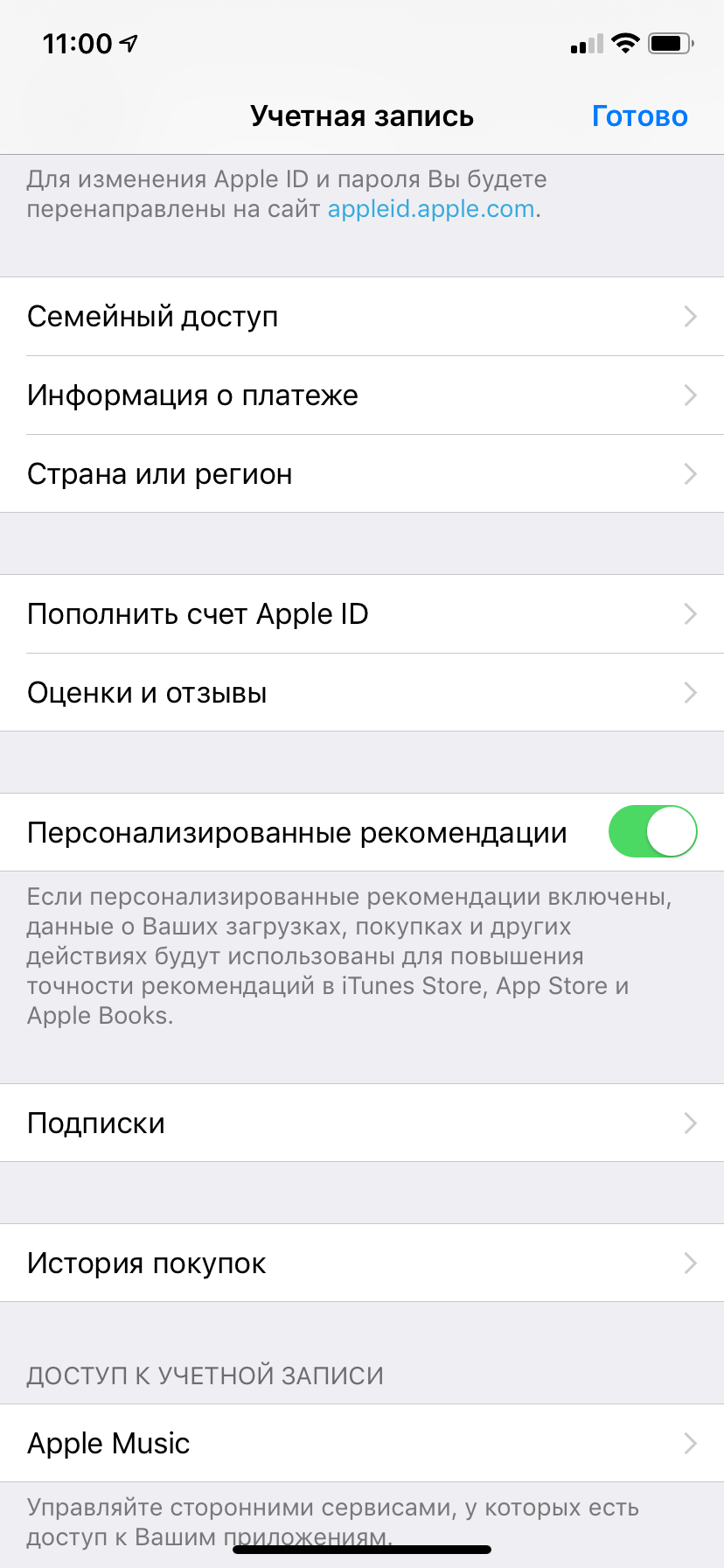
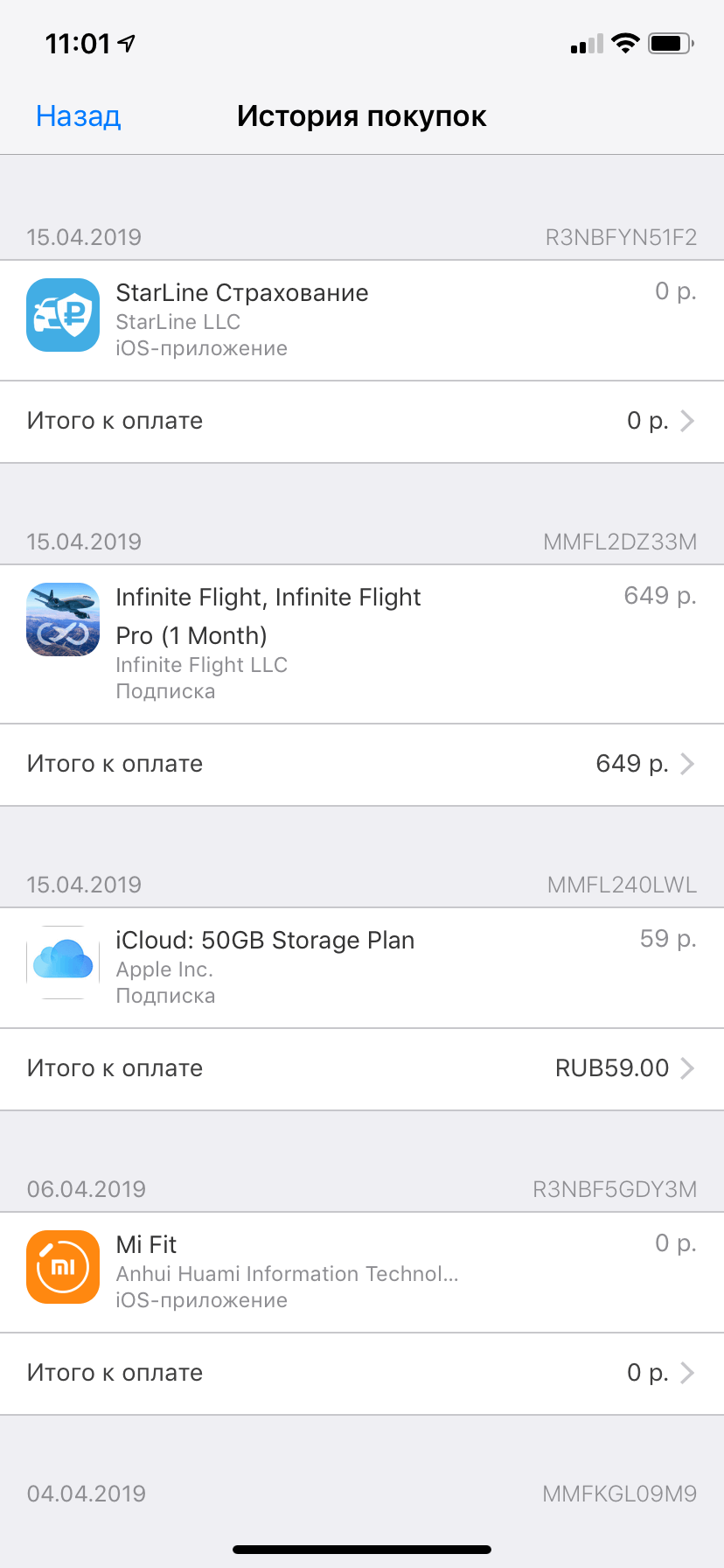
Заходим в нужную покупку и находим кнопку «Сообщить о проблеме». Вас сразу же перенаправит в соответствующий раздел на сайте Apple. Выбираем проблему, из-за которой вы, собственно, и хотите лишить разработчика заработанных денег. При желании можете добавить комментарий на английском языке. Например, уточнить, что покупку совершал ребенок или то, что приложение некорректно работает на вашем устройстве.
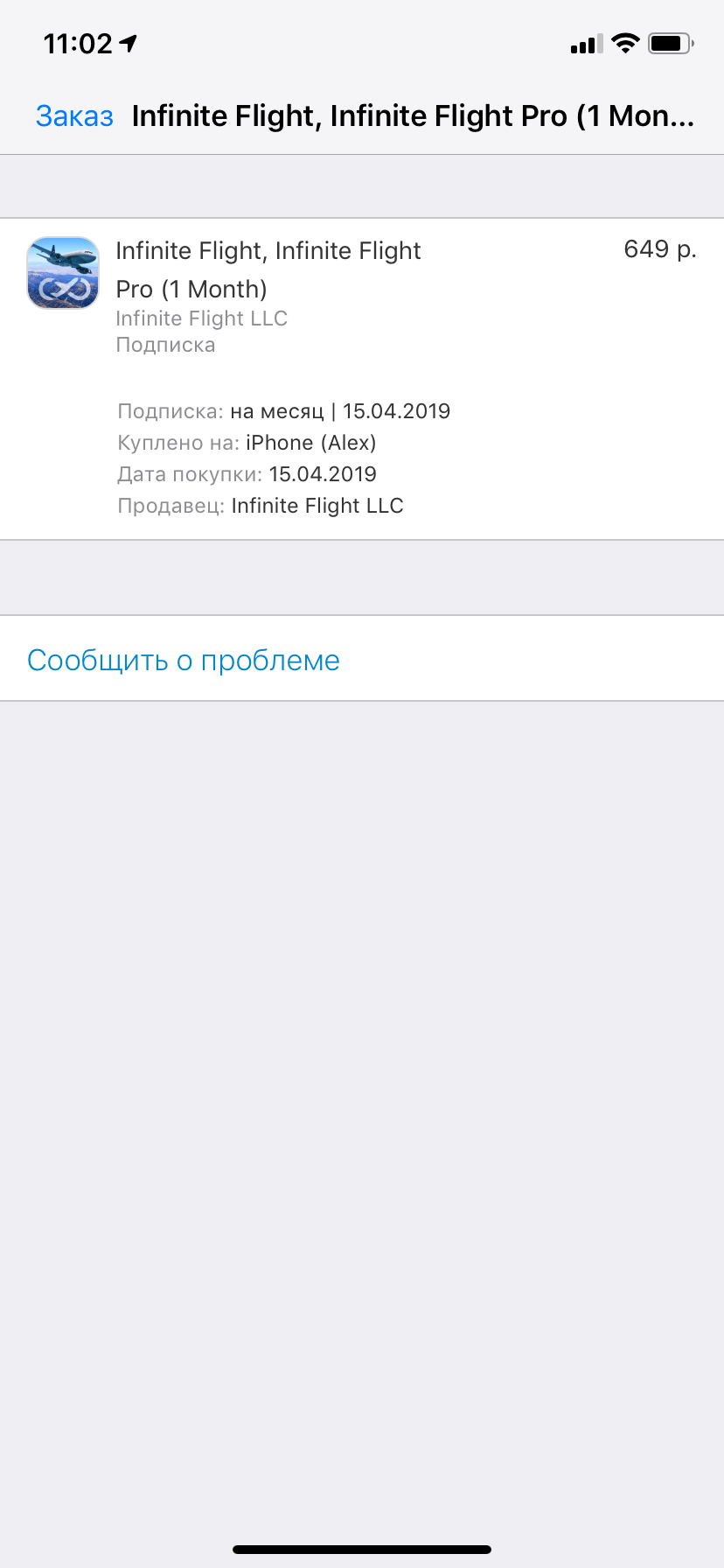
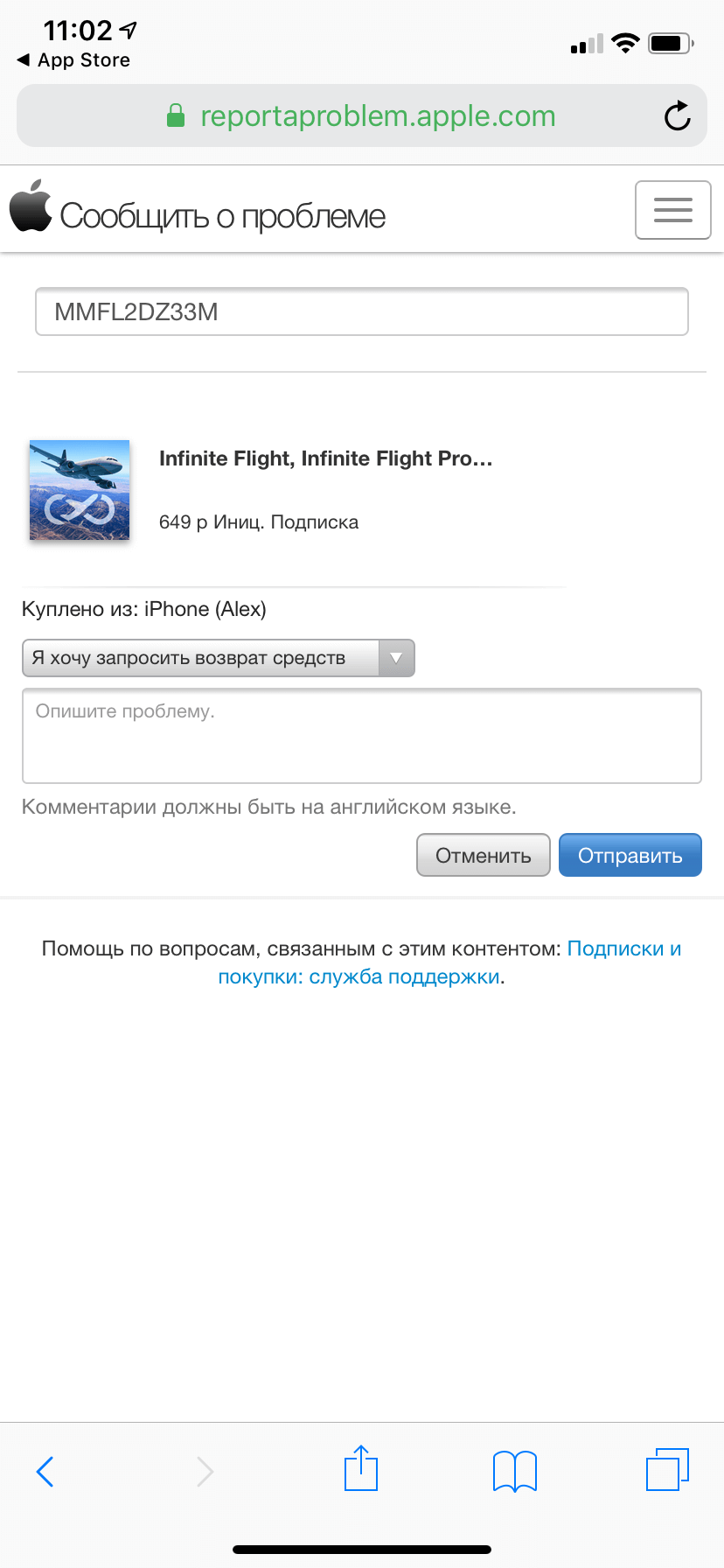
Специально для этого мы ранее приобрели одно приложение, запустили процедуру возврата, и всего через три дня деньги вновь оказались на банковской карте. Ребята из Apple работают очень оперативно, за что их нельзя не похвалить.
Как вернуть деньги за встроенные покупки
Здесь этот трюк не сработает — необходимо выбрать «Я не давал согласия на эту покупку». После этого вам предложат пообщаться с поддержкой Apple, и если вы сможете доказать, что подписка была куплена без вашего ведома, деньги вернут. Впрочем, сотрудники компании лояльны к своим пользователям, и если вы просто скажете, что купили подписку по ошибке, средства вернут.
Теперь, если вы вдруг разочаруетесь в купленном приложении, то знаете, что надо делать.
Предлагаем подписаться на наш канал в «Яндекс.Дзен». Там вы сможете найти лайфхаки, которых нет на сайте.

Новости, статьи и анонсы публикаций
Свободное общение и обсуждение материалов



Лонгриды для вас
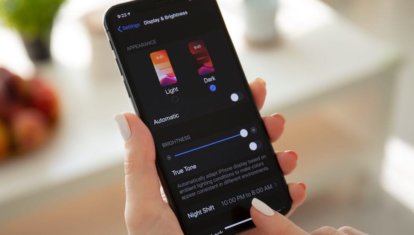
Apple реализовала ночную ? тему на iOS больше года назад, но так и не догадалась сделать автоматическую смену обоев, ограничившись только затемнением. Разбираемся, как исправить этот недостаток
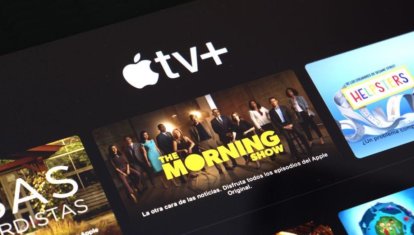
Контент на Apple TV+ может быть не только развлекать, но и обучать. Автор AppleInsider.ru рассказывает, как просмотр сериалов в оригинале позволил ему повысить свои познания в английском языке

Задумывались ли вы, как раздобыть картину, написанную в единственном экземпляре? Теперь купить её можно прямо в приложении на iPhone. Вот, как это сделать.
Такое прокатит несколько раз. А потом могут отказать. Было бы хорошо ввести отмену покупки хотя бы в течение часа… Ну или чтоб разработчики приложений и игр давали демо версии, чтоб оценить, а потом покупать. А то вижу игру за 329р, непонятно о чём она, покупать кота в мешке желания нет.
Как восстановить покупки в iPhone?
Найдите в приложении кнопку «Восстановить покупки» или нечто подобное. Вы можете найти эту опцию на экране главного меню приложения, на экране настроек приложения или в магазине приложения. Apple поручает разработчикам включать такую кнопку в свои приложения.
Как восстановить покупки в App Store?
Чтобы восстановить приобретенный нерасходный материал, откройте программу, в которой была сделана покупка, и выберите параметр для восстановления. Он может быть доступен в одном из следующих мест: Главное меню программы. Меню настроек или параметров программы.
Как восстановить покупку на айфон?
Откройте раздел «Профиль» приложения. На открывшемся экране нажмите «Восстановить покупки».
Как отключить покупки на айфоне?
Нажмите «Контент и конфиденциальность». При необходимости введите код-пароль и выберите вариант «Контент и конфиденциальность». Нажмите «Покупки в iTunes Store и App Store». Нажмите «Встроенные покупки» и выберите вариант «Не разрешать».
Как восстановить покупку в бум?
Чтобы восстановить приобретенный нерасходный материал, откройте программу, в которой была сделана покупка, и выберите параметр для восстановления. Он может быть доступен в одном из следующих мест: Главное меню программы. Меню настроек или параметров программы.
Как восстановить скрытые покупки в App Store?
В строке меню, расположенной в верхней части экрана компьютера или окна iTunes, выберите «Учетная запись» и нажмите «Просмотреть мою учетную запись». На появившейся странице прокрутите вниз до раздела «iTunes в облаке». Нажмите «Управлять» рядом с пунктом «Скрытые покупки».
Можно ли отменить покупку в App Store?
Перейдите на веб-сайт reportaproblem.apple.com. Войдите в систему, используя свой идентификатор Apple ID и пароль. Нажмите кнопку «Сообщить» или «Сообщить о проблеме» рядом с товаром, за который нужно запросить возмещение. Следуйте инструкциям на странице, чтобы выбрать причину возмещения, и отправьте запрос.
Где скачать App Store?
Делается это очень просто:
- Заходим в «Параметры» устройства
- Далее выбираем «iTunes и App Store»
- В разделе «Автоматические загрузки» включаем загрузку файлов нужного формата (музыка, программы, книги и аудиокниги)
Как восстановить стандартные приложения на айфоне?
Восстановление встроенной программы, которая была удалена
- На устройстве с iOS откройте App Store.
- Выполните поиск программы. Обязательно используйте точное имя программы. …
- Нажмите значок для восстановления программы.
- Подождите, пока программа восстановится, а затем запустите ее с экрана «Домой».
Как отменить ожидание покупки на айфоне?
- В настройках iPhone или iPad находим пункт «iTunes Store и Apple Store».
- Открываем информацию об идентификаторе — Посмотреть Apple ID. Потребуется пароль.
- Переходим в раздел «Подписки» и уже здесь отключаем то, что нам нужно.
Что означает встроенные покупки на айфоне?
Встроенная покупка – это плата за дополнительный контент или функции в мобильной игре или приложении, которые можно приобрести уже после установки программы на свой смартфон или планшет.
Как удалить действующую подписку?
При удалении приложения подписка не перестает действовать.
- Откройте приложение «Google Play Маркет» на телефоне или планшете Android.
- Убедитесь, что вы вошли в правильный аккаунт Google.
- Нажмите на значок меню Подписки.
- Найдите подписку, которую нужно отменить.
- Нажмите Отменить подписку.
- Следуйте инструкциям.
Что означает встроенные покупки в Аппсторе?
Покупки в приложении — это дополнительный контент или подписки, которые вы покупаете внутри приложения. … Чтобы проверить, предлагает ли приложение покупки в приложении, прежде чем покупать или скачивать его, найдите его в App Store.
Как восстановить покупки в ВК?
На главной странице, внизу справа нажмите на кнопку Меню. Далее, на странице меню, вверху справа нажмите на значок Настройки. В настройках нажмите на вкладку Учётная запись. Далее, здесь вам нужно нажать на вкладку Восстановить покупки.
Как восстановить покупки в Apple Music?
На iPhone, iPad или iPod сенсорный
- Откройте Apple книги приложение, затем коснитесь чтения в нижней части экрана.
- Коснитесь …
- В зависимости от того, что вы хотите загрузить, нажмите книги или аудиокниги в разделе Мои покупки. …
- Нажмите «не на этом [устройство]», а затем коснитесь всех книг или аудиокниг.
Пошаговая инструкция как вернуть деньги за любую покупку в AppStore

Функция возвращения денежных средств за виртуальные покупки, совершенные в магазине App Store, появилась уже давно, но из-за сложного доступа к соответствующему меню, лишь малая часть аудитории оспаривала собственные права и «выигрывала» возмещение. И вот реальный шанс все изменить – наглядная и максимально развернутая инструкция – как вернуть деньги за покупку в AppStore. Никаких неожиданностей, лишь четкий план по направлению к успеху.
- Пошаговая инструкция
- Через iTunes
- Через e-mail
- Напрямую через сайт
- Через iOS
Пошаговая инструкция
Процедура возвращения денежных средств возможна тремя способами – порядок действий зависит лишь от инструментов, находящихся под рукой:
Через iTunes
-
- Способ пусть и стандартный, но невероятно запутанный и состоит из множества неочевидных действий.
- Загрузить последнюю версию iTunes с официального сайта Apple (подойдут и «старые версии», но обновление не помешает).
- Установить дистрибутив и запустить медиаплеер.
- В верхней части интерфейса вызвать выпадающее меню «Учетная запись», а затем обратиться к пункту «Просмотреть».

-
- При обращении сервис тут же запросит пароль от зарегистрированного и используемого аккаунта Apple ID, в условиях которого и приобретался ныне возвращаемое приложение или книга, или иной развлекательный контент (с подписками от Apple данный трюк не сработает!).

-
- Если заполненные текстовые поля не приведут к успеху и на экране появится уведомление «Неверный Apple ID или пароль» – придется обратиться к системе восстановления конфиденциальной информации. Процедура стандартна и подробно описана разработчиками.
- Правильно введенные данные от учетной записи перенесут к текущим настройкам профиля и позволят просмотреть различную информацию, поменять данные карты и даже взглянуть на содержимое облако. Из предлагаемых параметров важно выбрать именно «Историю покупок», а затем нажать на «Смотреть все».


-
- Весь список и бесплатных и платных приложений тут же отобразится в виде бесконечного потока с данными о покупках. Если такого не произошло и вместо какой-либо информации на экране белоснежный фон без намеков на полезность, то придется заглянуть в «Диспетчер задач» и выгрузить процесс iTunes.exe. Проблем не редка и частенько возникает из-за длительного ожидания ответа от серверов Apple. Следовательно, нужно перезапустить медиаплеер и еще раз пройти уже описанный выше путь.

-
- После перезапуска система обязательно подумает и выгрузит весь список недавних покупок за последние 90 дней (доступна сортировка и по более «старым датам», начиная с первого приобретения). Правда, рассчитывать на восстановление денег за настолько старые покупки бессмысленно.

-
- Если покупка свежая – нажать «Еще» (прямо под ценником), а затем выбрать пункт – «Сообщить о проблеме».

-
- Тут же сработает переадресация на сайт ReportApple, где останется пройти наисложнейший этап – оспаривание сделки.

- В первую очередь необходимо выбрать причину, почему нужен возврат. Вариантов несколько – тут и не согласие на покупку, и проблемы с воспроизведением контента, и вылеты, и технические ошибки. Вариантов много, но тут важно именно доказать собственную точку зрения. К примеру, если приложение приобретено по ошибке, то у пользователя есть срок в 90 дней на возвращение продукта и получение полного возврата. А вот если же выбрать вариант «не работает», то дождаться денег намного сложнее. Ребята из Apple могут дать шанс разработчику время на восстановление контента в той форме, которая предполагалось изначально;
- Причина выбрана? Осталось подкрепить данные комментариями на английском языке (русский не доступен, а потому если наблюдаются проблемы с переводом, можно обратиться по номеру 8-800-555-67-34, там профессиональные консультанты точно помогут добраться до истины);
- Отправленная заявка рассматривается в течение нескольких дней, а ответ приходит на связанную с Apple ID почту. Деньги возвращаются за десять дней.
Через e-mail
Совершаемые покупки всегда дублируются чеком, который пересылается на электронную почту и содержит несколько интересных комментариев и ссылок.

В первую очередь сервис Apple описывает цену и уплаченный НДС, позволяет узнать, с какой карты производилась покупка и какой ID заказа, а заодно предлагает сразу же, без переходов в iTunes нажать на заветную кнопочку «Сообщить о проблеме». Как результат – переадресация на уже знакомый сайт ReportApple и новая попытка доказать собственную правоту.

Важно помнить – оспаривание покупок возможно лишь в том случае, если после оплаты прошло не больше 90 дней. Иначе система выдаст сообщение уровня «поиск не дал результатов».
Напрямую через сайт
Если место, где возвращаются деньги известно и без лишних вступлений, то почему бы сразу не обойти почту и iTunes, и не перейти по ссылке на сайт ReportApple? Тут ждет уже знакомая авторизация в профиль Apple ID. Уже предсказуемые кнопки «Сообщить о проблеме» и возможность пролистнуть сразу несколько разделов в поисках искомого приложения, которое необходимо вернуть.

Да и порядок действий стандартный – написать претензию, выбрать причину и приступить к ожиданию.
Через iOS
-
- И последний вариант зацепиться за правду – воспользоваться восстановлением денежных средств с помощью iPhone, iPad или iPod Touch;
- Открыть «Настройки», спустится до пункта iTunes Store и App Store (в разных операционных системах пункт называется по-своему и может быть расположен в иных местах);

-
- В верхней части экрана нажать на Apple ID и, вызвав меню, выбрать пункт «Посмотреть». Авторизоваться в сервисе, используя пароль, биометрический сканер отпечатка пальца Touch ID или лица Face ID;


-
- В появившемся меню выбрать «История покупок»;

-
- Раскрыть список и, обнаружив нужное приложение, нажать на цену, а затем – на пункт «Сообщить о проблеме»;


- Дальше порядок действий уже знакомый.
Перечисленные методы приводят к одинаковому результату, но разными способами. Как удобнее добраться до истины каждый обязан выбрать собственноручно.
